上次已经把python文件挂载到虚拟机上了,这次主要设置下虚拟机通过docker容器的方式。
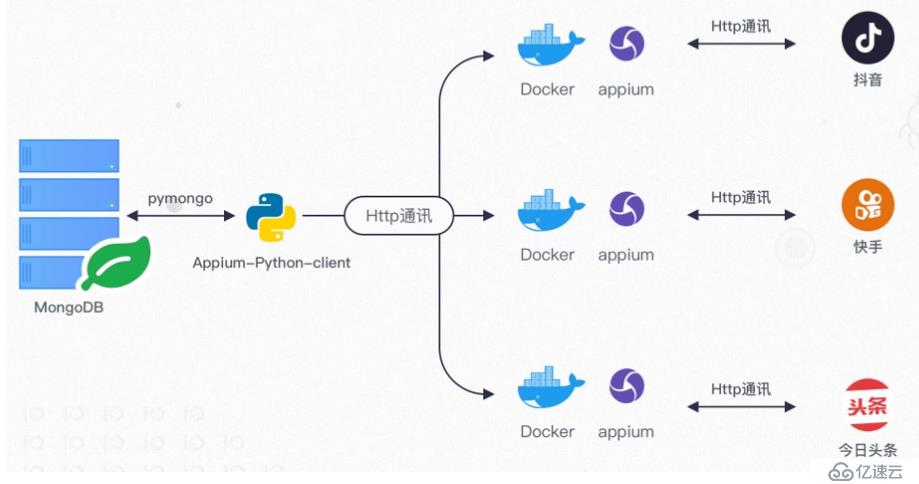
python 代码运行
>启动一个crt的会话
docker run -it -v /root/docker:/root --name python zhugeaming/python3-appium

mitmdump的运行
启动一个crt的会话,可以通过重名名session的方式好区别
docker run --rm -it -v /root/docker:/root/ -p 8889:8889 --name mitmdump zhugeaming/python3-appium mitmdump -p 8889 -s /root/decode_data.py
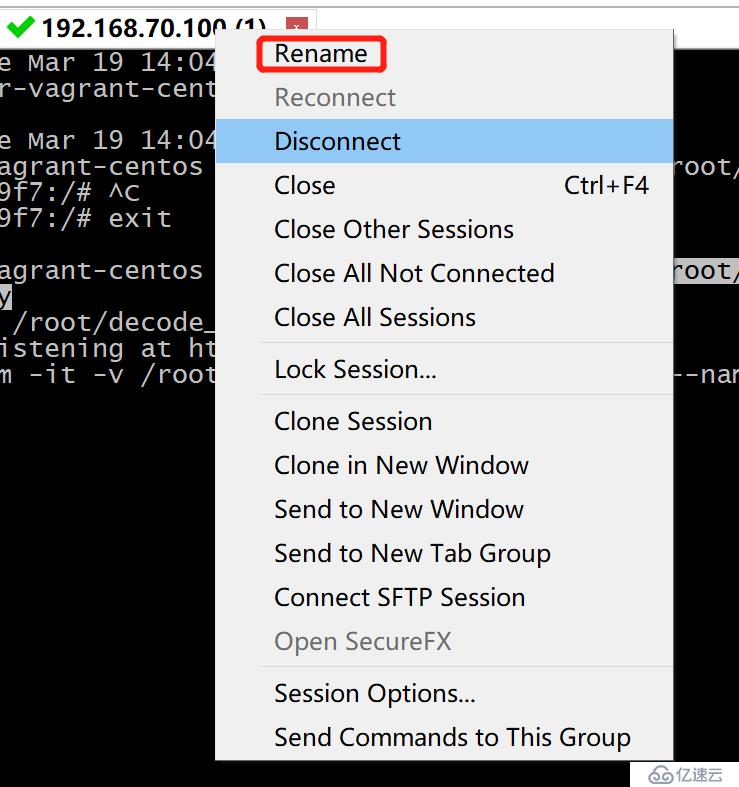

appium的运行
>启动一个crt的会话,可以通过重名名session的方式好区别,这里需要注意需要启动三个因为咱们监控3个app得代码。之前我演示的是不是启动了多个appium的客户端服务,这里是通过容器的方式就要启动3个容器。
docker run --privileged -d -p 4723:4723 --name appium_douyin appium/appium docker run --privileged -d -p 4725:4723 --name appium_kuaishou appium/appium docker run --privileged -d -p 4727:4723 --name appium_jrtt appium/appium

夜神模拟器的设置
1.设置网络桥接模式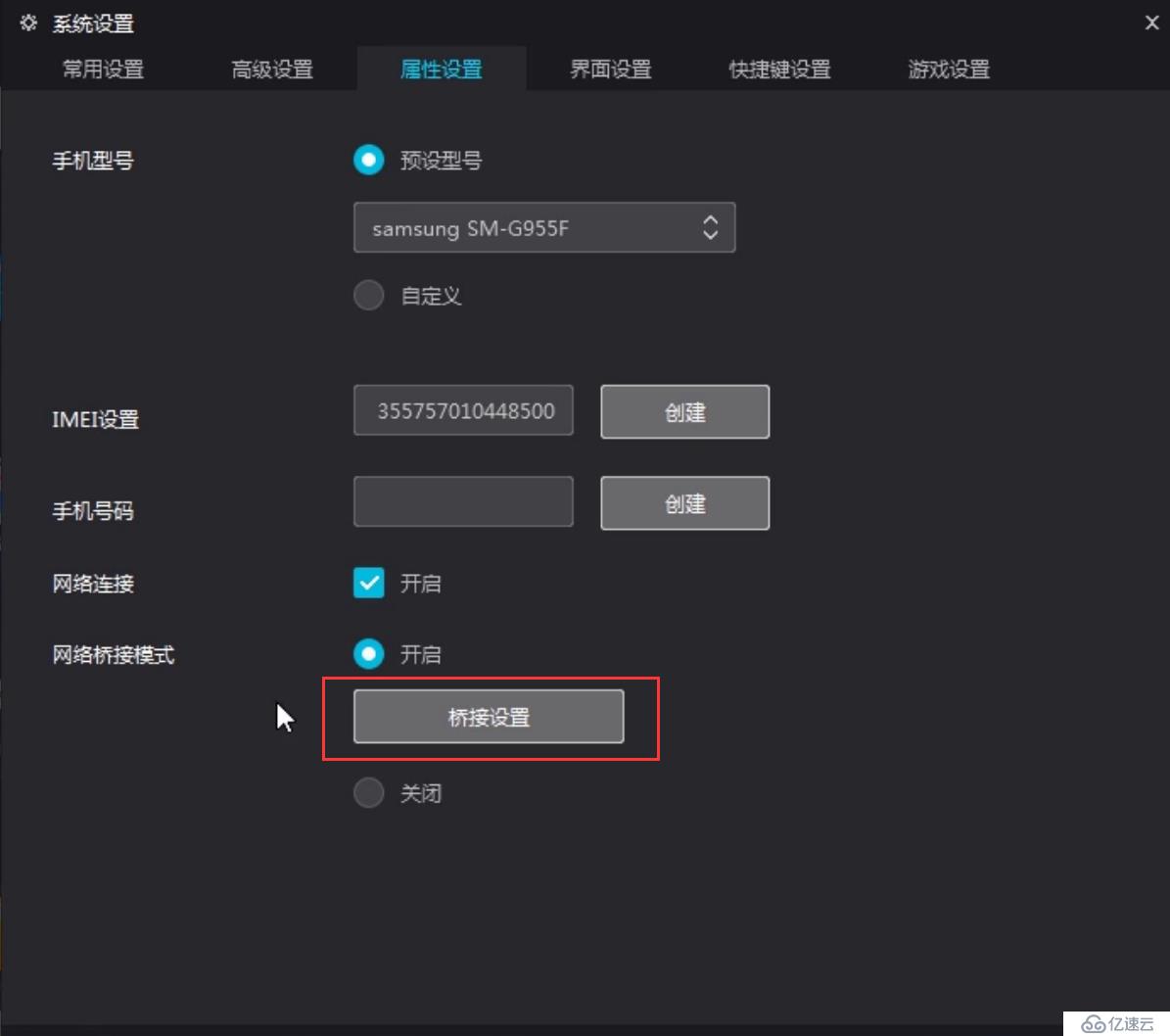
2.需要安装容器内部的mitmdump的证书
证书的安装之前的介绍mitmproxy的时候介绍过。
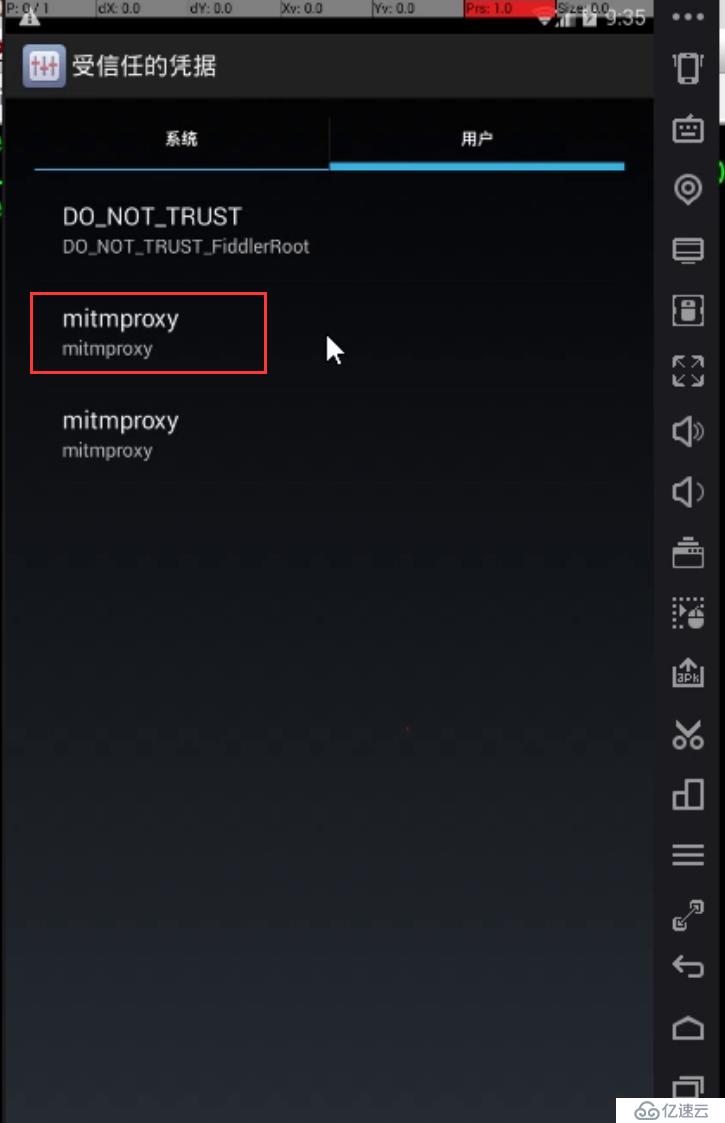
3.设置好一个后,可以通过复制模拟器的功能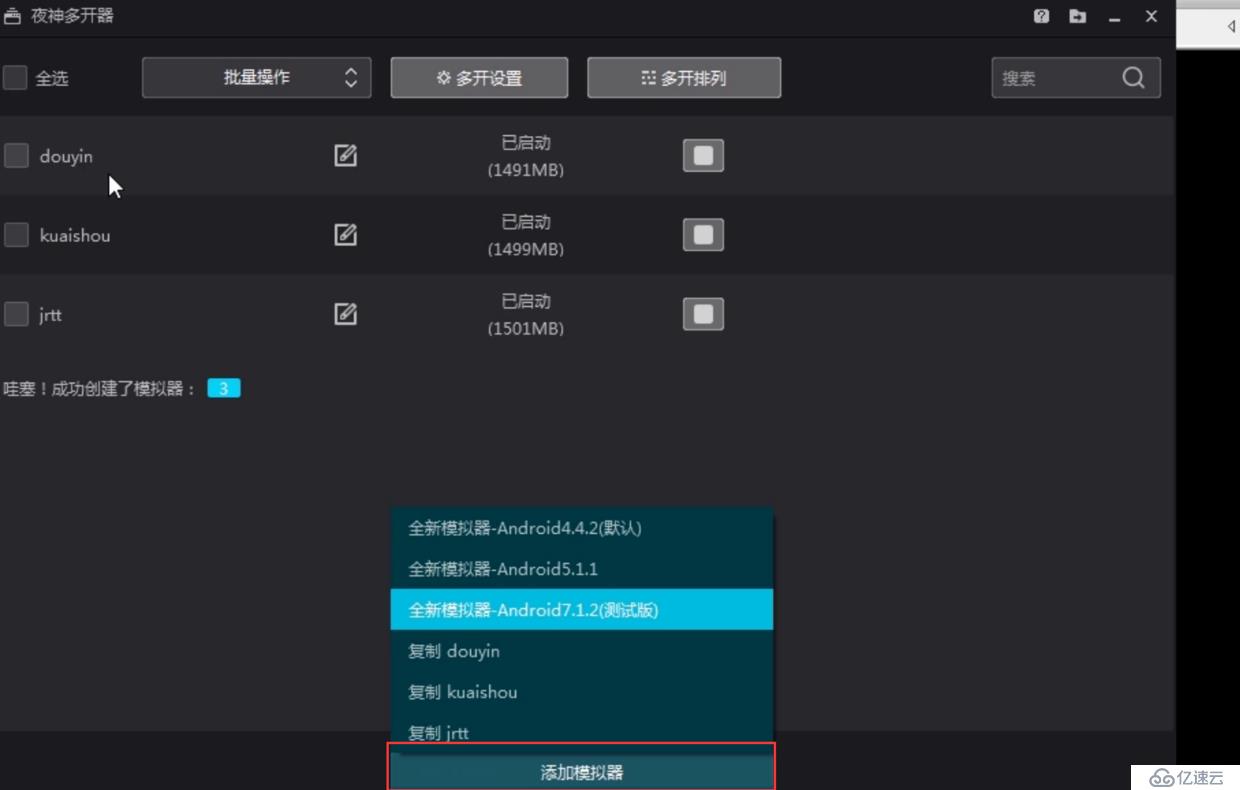
4.设置好本地的adb devices,转成tcp的形式
adb connect 127.0.0.1:62001
adb connect 127.0.0.1:62025
adb connect 127.0.0.1:62026
adb devices
adb -s 127.0.0.1:62001 tcpip 5555
adb -s 127.0.0.1:62025 tcpip 5555
adb -s 127.0.0.1:62026 tcpip 5555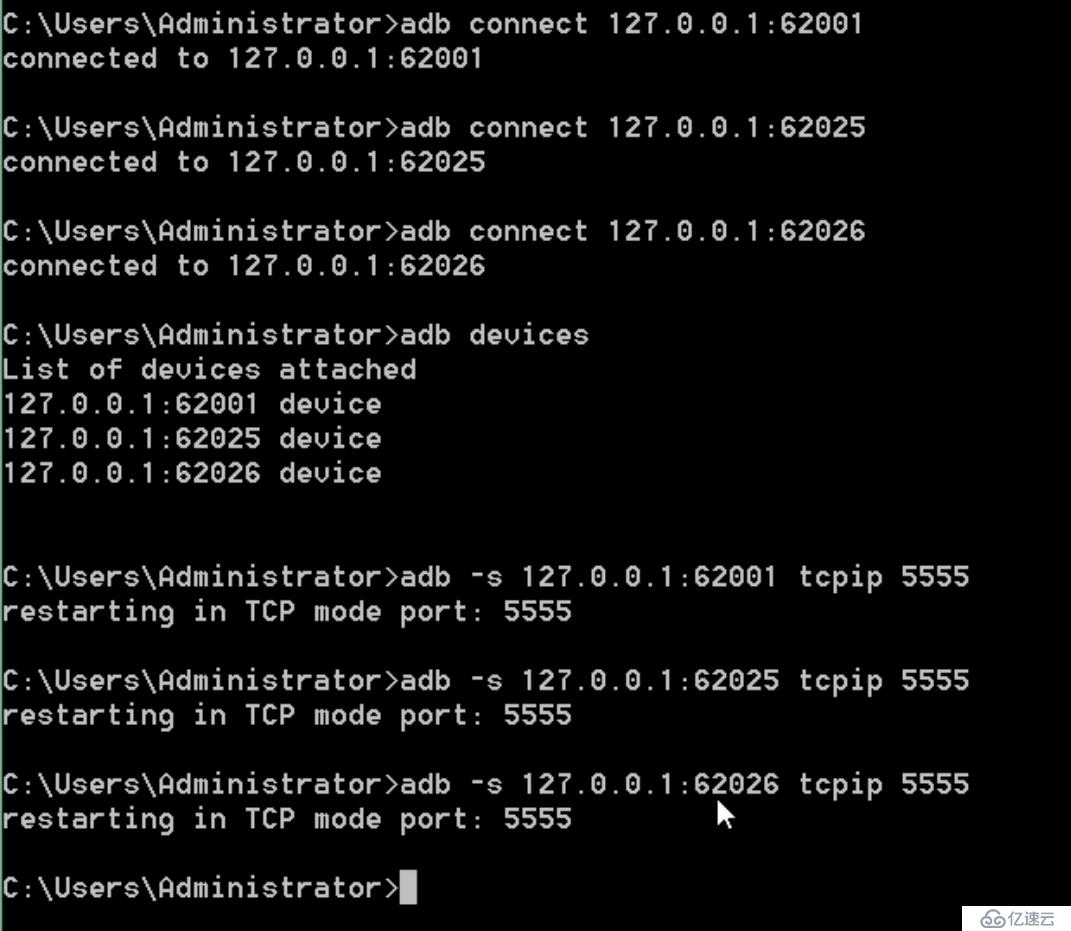
容器的appium设置连接
> 192.168.199.122是夜神模拟器的ip-抖音
> 192.168.199.117是夜神模拟器的ip-快手
> 192.168.199.173是夜神模拟器的ip-今日头条
docker exec -it appium_douyin adb connect 192.168.199.122:5555
docker exec -it appium_kuaishou adb connect 192.168.199.117:5555
docker exec -it appium_jrtt adb connect 192.168.199.173:5555
#如果ip写错了怎么办,挂载错了怎么办
#docker exec -it 容器名称 adb kill-server
````

* handle_appium_docker.py的python代码的修改
>直接本地修改,挂载代码也会随着被改。

> docker的宿主机的ip也要在python代码里面修改,修改成连接的linux主机的ip

>这里面的页面xpath 也需要手动的修改,根据实际的我这里直接写//android,通过uiautomatorviewer.jar

* handle_mongo.py的python代码的修改

#### 这些设置好基本就可以进行抓取咱们的数据了
>在python 哪里直接执行代码 就可以了。
``` python
python handle_appium_docker.py
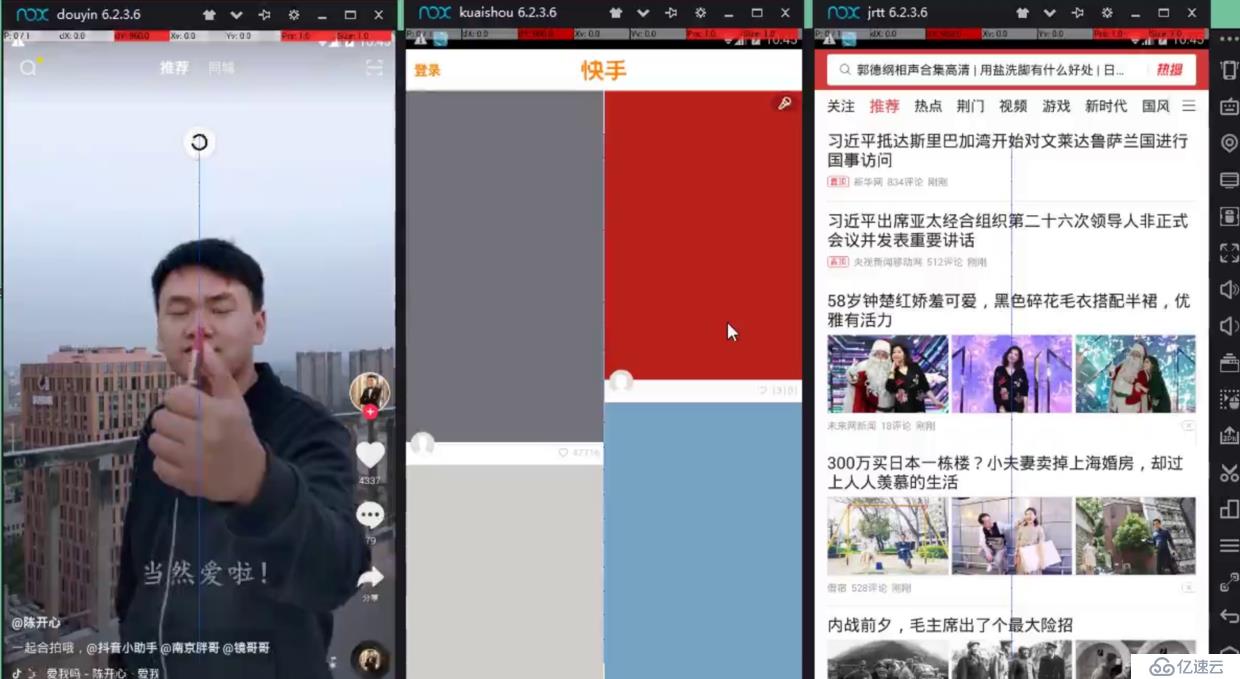
mongodb的数据
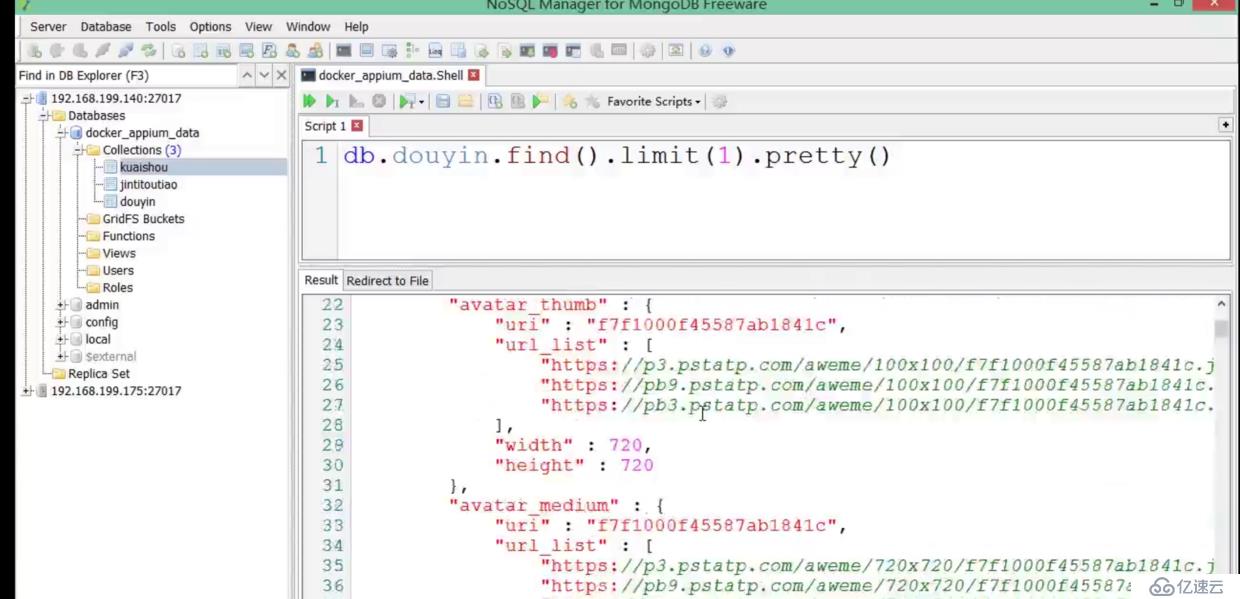
PS:电脑配置比较高i7的cpu,16g的内存,固态的硬盘,尽量还是用真机,如果是真机8g跑的也很666,企业里面还是用真实的手机来跑的。这里综合实战了,从appium的使用,移动端的使用,mitmdump的使用,都综合到了一起。遇到问题其实百度和谷歌都有类似的问题,文章很多部分都是参考:https://github.com/appium/appium-docker-android ,哈哈国内最大的男×××友网站很给力的。
>>原创文章,欢迎转载。转载请注明:转载自IT人故事会,谢谢!
>>原文链接地址:「docker实战篇」python的docker-打造多任务端app应用数据抓取系统(下)(35)
免责声明:本站发布的内容(图片、视频和文字)以原创、转载和分享为主,文章观点不代表本网站立场,如果涉及侵权请联系站长邮箱:is@yisu.com进行举报,并提供相关证据,一经查实,将立刻删除涉嫌侵权内容。